2019-09-24 17:00
如何将PDF转成PPT?我们在向上司汇报一些工作方案的时候都需要提前准备好PPT文件,最好是看上去专业性较强的PPT。这种类型的PPT自己制作还是比较困难的,需要我们去网上下载PPT模板进行修改。可是这种类型的PPT都是PDF格式的文件,下载后无法直接编辑与修改。遇到这种情况时,我们可以选择将PDF文件转换为PPT文件。PDF怎么转换成PPT呢?今天来分享几个PDF转PPT的实用小技巧。

技巧一:将PDF导出为PPT
PDF编辑器中有“导出PDF”这一功能,我们可以使用这个功能将PDF转成PPT。打开PDF编辑器,点击“工具”选择“导出PDF”功能。
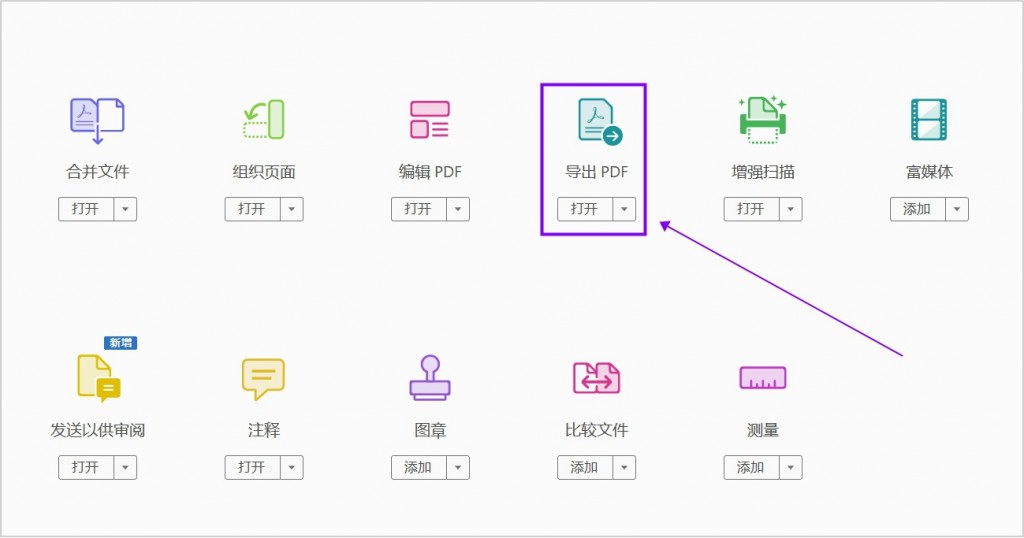
在“导出PDF”中,先点击“选择文件”导入要转换的PDF文件。只能导入一份PDF文件,要转换很多PDF文件的话,将这份PDF转换好后重复操作就行。
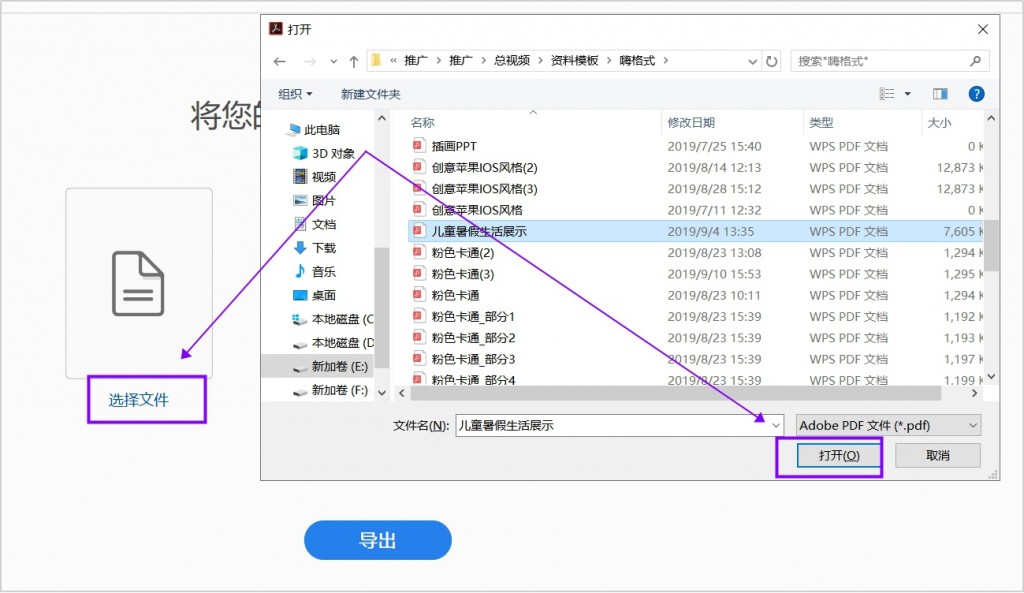
PDF文件导入成功后,接下来点击转换格式为“Microsoft PowerPoint”。“Microsoft PowerPoint”后面默认就是PowerPoint演示文稿。最后点击“导出”就能将PDF文件转换成PPT演示文稿了。这个小技巧还挺简单的吧~但是要是你转换的PDF文件数量较多,转换文件的效率会很低!
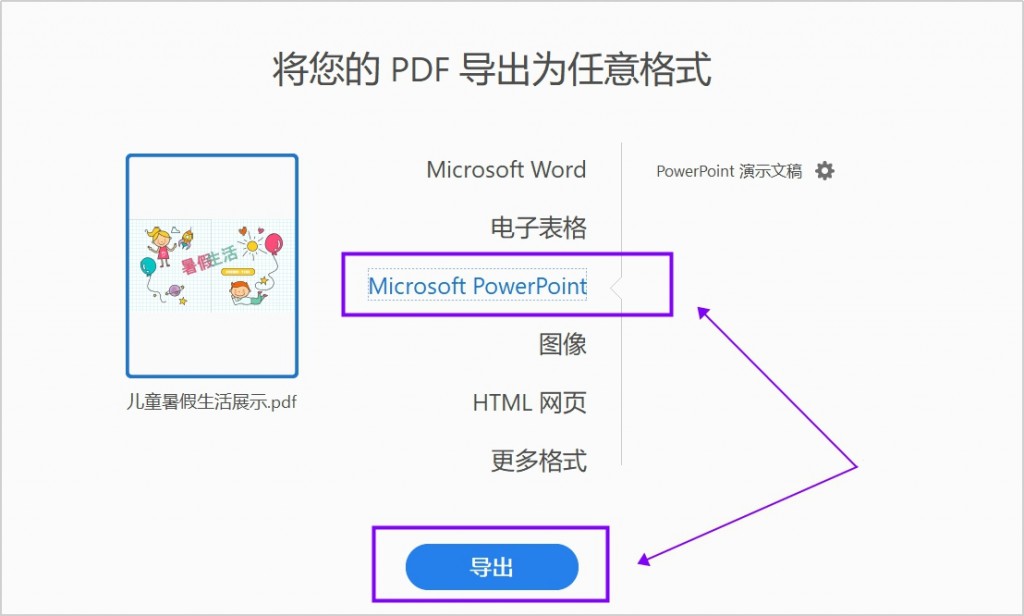
技巧二:在PDF转换器中进行转换
PDF编辑软件可以导出PDF为PPT,PDF转换器则是可以将PDF直接转换成PPT。使用PDF转换器是完成PDF文件格式转换最专业的一种方法。我们今天会使用嗨格式PDF转换器来将PDF转成PPT。双击打开嗨格式PDF转换器,我们首先选择“PDF转文件”功能。
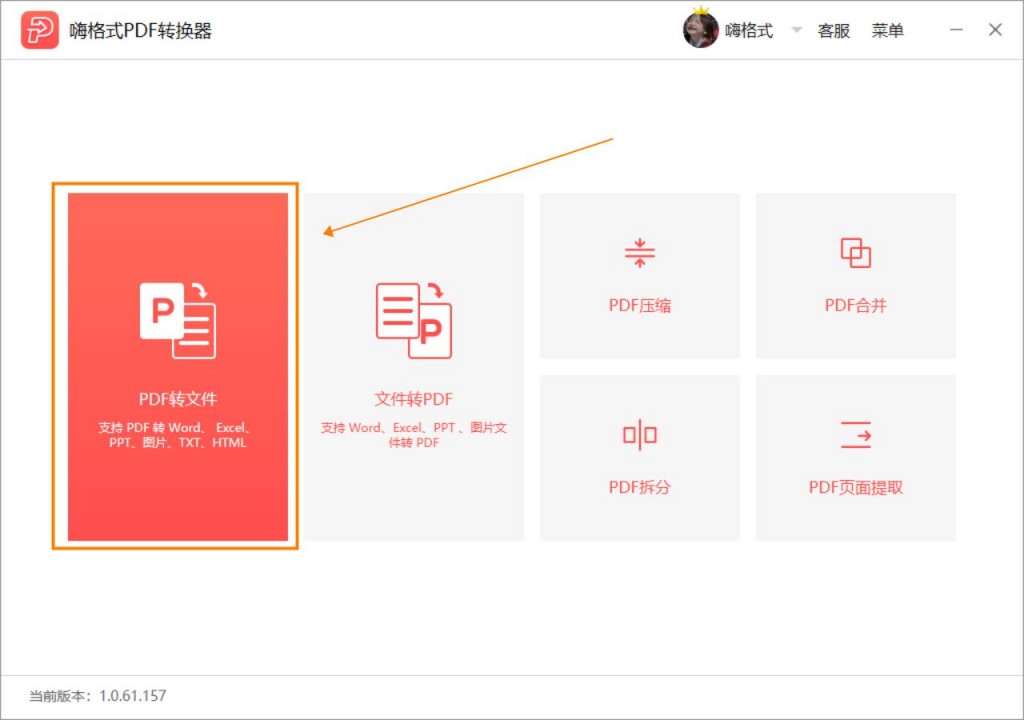
接着在“PDF转文件”功能中,点击选择上方的“PDF转PPT”选项。选择后就可以添加PDF文件进行转换,点击中间区域可以添加PDF文件,直接将文件选中拖到中间区域也可以添加。注意注意!PDF转换器可以一次添加多个文件进行转换,在添加文件时全选PDF就可以。
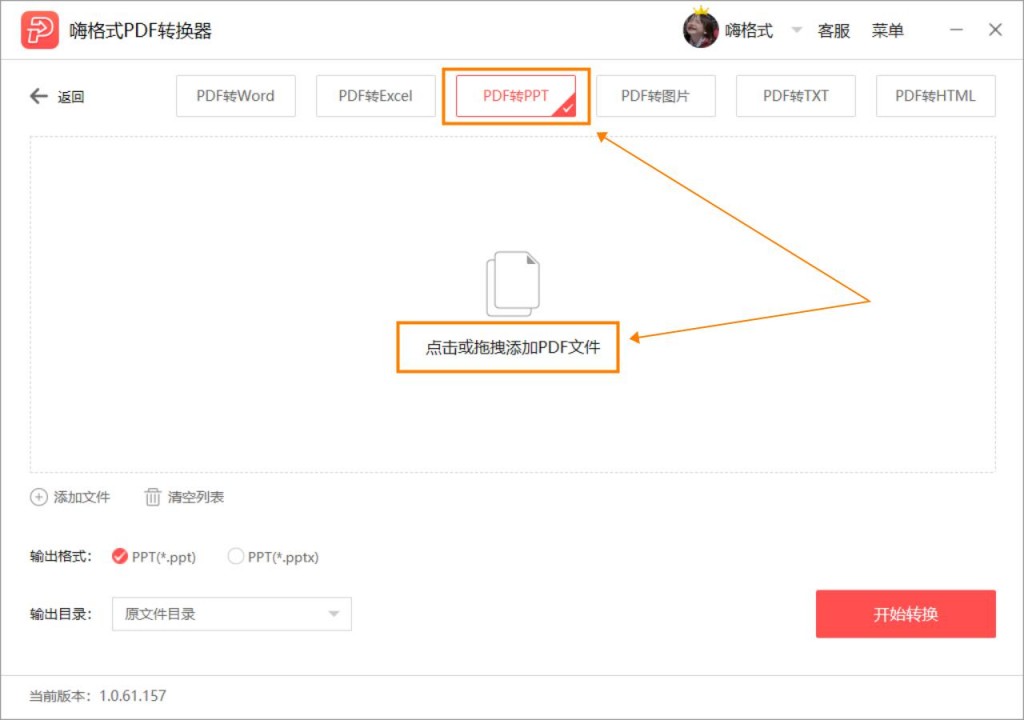
我们在添加好PDF文件后,还要选择设置文件的输出格式和输出目录。设置完成点击“开始转换”。PDF转换器就开始转换PDF文件了。
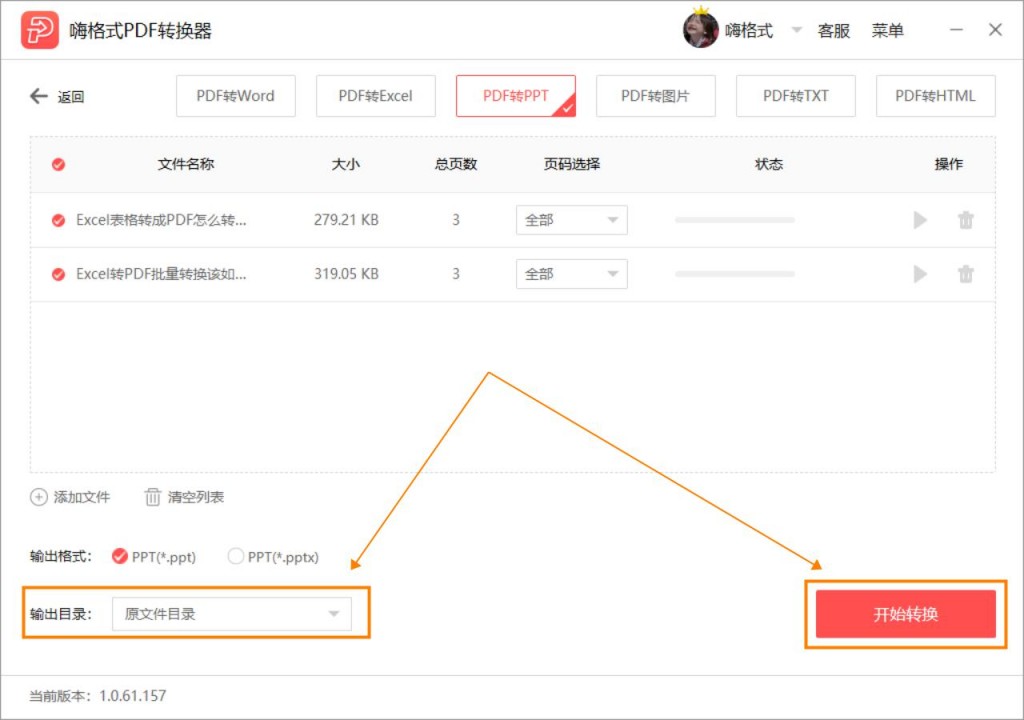
PDF文件转换完成,转换器界面会有一个“转换完成”的提示框。我们点击框中的“打开文件”就可以看到转换成的PPT文件。嗨格式PDF转换器转换PDF文件为PPT真的很简单哎~小编使用PDF转换器转换过很多次PDF文件,转换文件的效果都非常好。
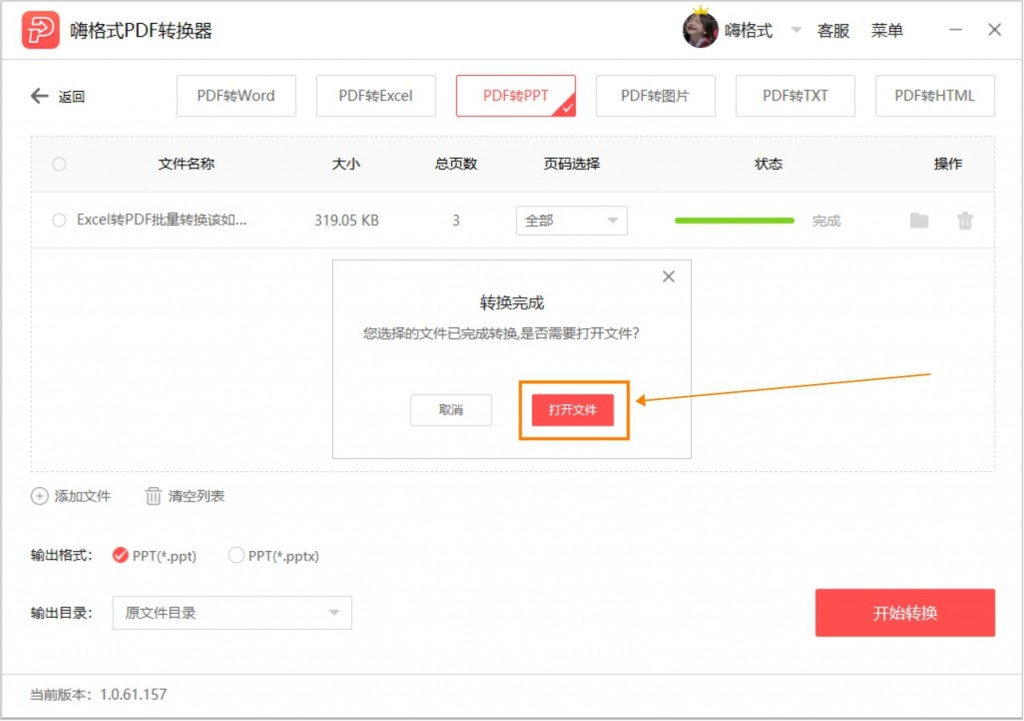
技巧三:将PDF在线转换成PPT
PDF是可以通过在线转换平台完成PDF转PPT的。在PDF在线转换平台中,我们选择“PDF转PPT”选项进入“在线PDF转换成PPT”。在这个转换界面中,点击蓝条中的“选择文件”上传要转换的PDF文件。上传文件大小是有限制的,超限的PDF文件无法进行在线转换哦~
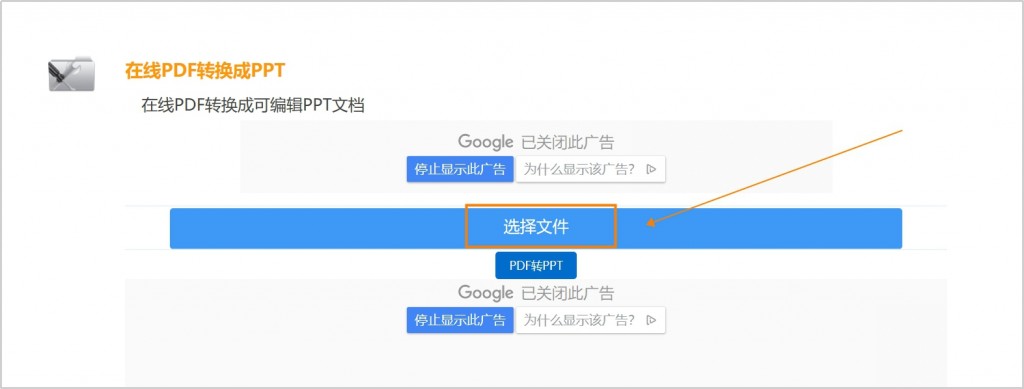
PDF文件上传成功后,我们只需要点击下方的“PDF转PPT”。等PDF文件转换完成,将转换的PPT下载保存到电脑本地即可。有时PDF文件也会由于平台不稳定转换失败。
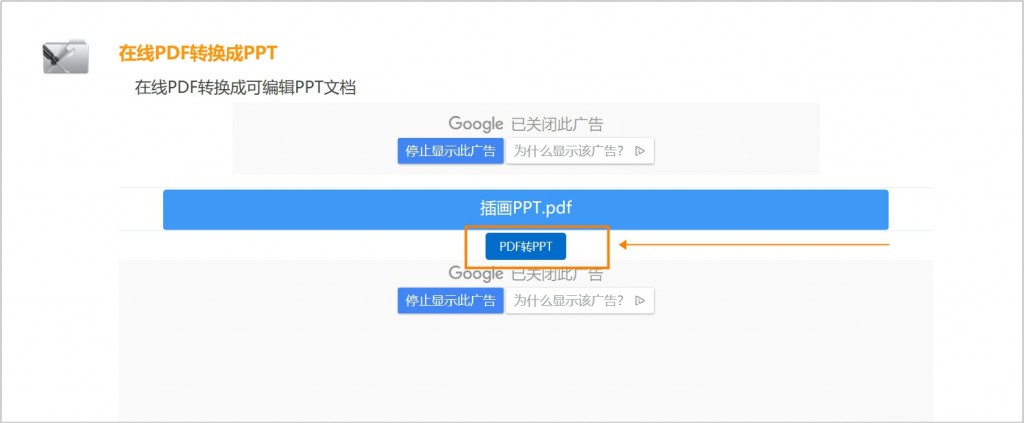
PDF转PPT的方法技巧就是上述这些内容。能够将PDF文件转换成PPT的方法还有很多,有更好的转换方法的朋友一定要告诉小编!
常见问题:
更多精彩内容,尽在【嗨格式PDF转换器教程中心】